Привет, команда,
Я пробовал все вышеперечисленное, но у меня черный экран.
К сожалению, вы не разрешаете скачивать старые версии, и я застрял на этом.
Я работаю над MacBook Pro OS Big Sur 11.0.1
Пожалуйста, помогите
Спасибо
Как исправить проблему с черным экраном в Firefox: Если вы из числа пользователей, которые сталкиваются с черным экраном во время просмотра в Mozilla Firefox, не беспокойтесь, так как это вызвано ошибкой в недавнем обновлении Firefox. Mozilla недавно объяснила причину проблемы с черным экраном из-за новой функции под названием Off Main Thread Compositing (OMTC). Эта функция позволит видео и анимации работать плавно в течение коротких периодов блокировки.

В некоторых случаях проблема также возникает из-за старых или поврежденных драйверов видеокарты, аппаратного ускорения в Firefox и т. Д. Поэтому, не теряя времени, давайте посмотрим, как исправить проблему с черным экраном в Firefox с помощью приведенного ниже руководства по устранению неполадок.
СОДЕРЖАНИЕ
Прежде чем продолжить, убедитесь, что ваши данные о просмотре полностью очищены. Также, создать точку восстановления на всякий случай что-то пойдет не так.
1. Откройте Firefox и введите «about: предпочтения”(Без кавычек) в адресной строке и нажмите Enter.
2. Прокрутите вниз до «Производительность» и снимите флажок «Используйте рекомендуемые настройки производительности“

3. ниже производительности снимите отметку “По возможности использовать аппаратное ускорение“.
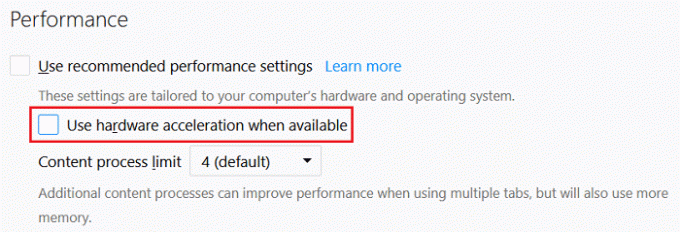
4. Закройте Firefox и перезагрузите компьютер.
1. Откройте Mozilla Firefox, затем в правом верхнем углу нажмите три строки.

2. В меню нажмите «Справка», а затем нажмите «Перезагрузите с отключенными надстройками“.

3. Во всплывающем окне нажмите Рестарт.
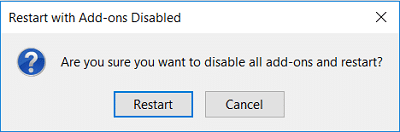
4.После перезапуска Firefox вам будет предложено либо Запустите в безопасном режиме или обновите Firefox.
5. нажмите на Начать в безопасном режиме и посмотрим, сможешь ли ты Исправить проблему с черным экраном Firefox.

1. Откройте Mozilla Firefox, затем в правом верхнем углу нажмите три строки.

2. В меню нажмите на Справка> О Firefox.
3.Firefox автоматически проверит наличие обновлений и будет загружать обновления, если они доступны.
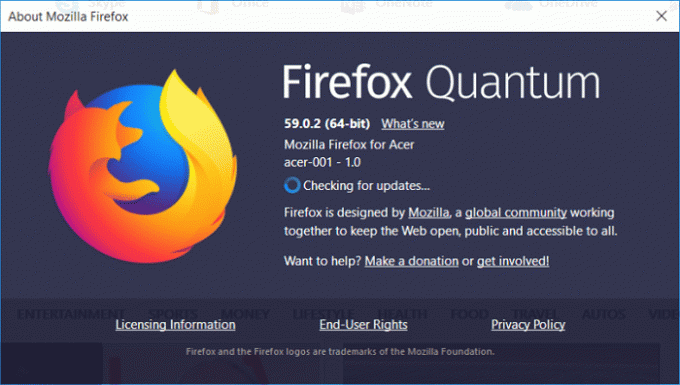
4. Перезагрузите компьютер, чтобы сохранить изменения.
1. Щелкните правой кнопкой мыши Значок антивирусной программы на панели задач и выберите Запрещать.

2. Затем выберите период времени, для которого Антивирус останется отключенным.

Примечание: Выберите минимально возможное время, например 15 или 30 минут.
3.После этого снова попробуйте открыть Firefox и проверьте, устранена ли ошибка или нет.
4. Введите элемент управления в поиске Windows, затем щелкните Панель управления в результатах поиска.

5.Далее нажмите на Система и безопасность.
6. затем нажмите Брандмауэр Windows.

7. Теперь на левой панели окна нажмите Включить или выключить брандмауэр Windows.

8.Выберите Отключить брандмауэр Windows и перезагрузите компьютер. Снова попробуйте открыть Firefox и посмотрите, сможете ли вы Исправить проблему с черным экраном Firefox.
Если описанный выше метод не работает, обязательно выполните те же действия, чтобы снова включить брандмауэр.
1. Откройте Firefox и введите «about: addons”(Без кавычек) в адресной строке и нажмите Enter.
2.Отключить все расширения нажав Отключить рядом с каждым расширением.
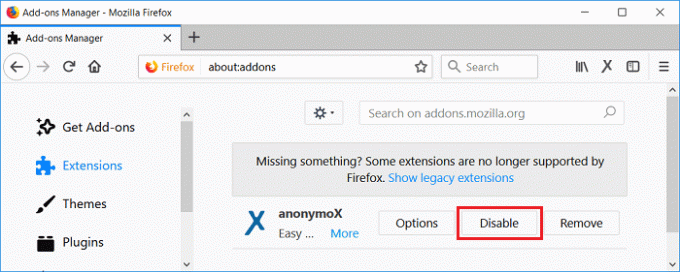
3. перезапустите Firefox, а затем включите по одному расширению за раз, чтобы найдите виновника, который вызывает всю эту проблему.
Примечание: После включения любого расширения вам необходимо перезапустить Firefox.
4. Удалите именно эти расширения и перезагрузите компьютер.
Рекомендуемые:
Вот и все у вас успешно Исправить проблему с черным экраном Firefox но если у вас все еще есть вопросы по этому сообщению, не стесняйтесь задавать их в разделе комментариев.
Привет, команда,
Я пробовал все вышеперечисленное, но у меня черный экран.
К сожалению, вы не разрешаете скачивать старые версии, и я застрял на этом.
Я работаю над MacBook Pro OS Big Sur 11.0.1
Пожалуйста, помогите
Спасибо
